Содержание
- Почему не открывается Ютуб на Philips Смарт ТВ
- Что делать, если не работает Youtube на телевизоре Филипс
- Возможности
- Как установить
- Настройка
- Ошибки
- Почему не открывается Ютуб на Philips Смарт ТВ
- Что делать, если не работает Youtube на телевизоре Филипс
- Возможности YouTube на Smart-телевизоре
- Установка приложения
- Настройка работы
- Обновление приложения
- Восстановление приложения
- Распространенные ошибки и их устранение
- Основные причины почему не работает Youtube на Смарт ТВ
- Как вернуть Ютуб на смарт ТВ
- Решение проблемы, почему не работает Ютуб на телевизоре
- Почему не грузится или зависает YouTube?
- Установка приложения на телеприемниках разных фирм
- Полезное видео
Почему не работает Youtube на телевизоре Philips Smart TV? Весной 2015 года компания Гугл прекратила поддержку API v2, поэтому старый софт Ютуб перестал функционировать на многих устройствах. На его замену пришли два варианта — YouTube for Google TV и для телевизоров Android от 2015 года выпуска. Алгоритмы работы одинаковые, но не избежать ошибок в работе. Сбои и зависания встречаются у каждой программы. В этой статье мы разберем порядок действий при лагах, если у вас Филипс Смарт ТВ.
Почему не открывается Ютуб на Philips Смарт ТВ
Для начала разберем список потенциальных причин, по которым не работает Ютуб на Филипс Смарт ТВ:
- произошел системный сбой;
- нет интернета;
- на устройстве есть программы, которые не совместимы с этим софтом;
- попали вирусы или вредоносные компоненты;
- устаревшая версия.
Это примерный список, с пунктами которого периодически сталкиваются обладатели такой техники. Распространяется не только на Philips, но и на другие «умные телевизоры»:
- Самсунг;
- Panasonic;
- Bravis;
- Xiaomi Mi TV;
- Toshiba;
- LG и прочее.
Что делать, если не работает Youtube на телевизоре Филипс
Чтобы правильно ориентироваться в случае поломки или сбоя, варианты решения проблемы приведены в таблице ниже.
| Проблема | Решение |
| Произошел системный сбой | Системный сбой — частое явление в работе разных устройств. Обычно они не влекут за собой ничего серьезного, и решаются простой перезагрузкой. Только не применяйте экстренное выключение (из розетки). |
| Нет интернета | Поскольку YouTube сразу на стартовой странице прогружает предложенные видео, то для его активной работы необходимо стабильное подключение к интернету. Если ТВ «теряет» вай-фай, подключите его повторно. |
| На устройстве есть программы, которые не совместимы с этим софтом | При установке любой программы появляется системное окно на доступ к каким-то параметрам. Обычно мы нажимаем «Разрешить» и не читаем до конца. А зря, ведь некоторые софты блокируют работу других. Проверьте разрешения, которые запрашивают установленные софты. Если там есть приложения, которые конфликтуют с YouTube, то или удалите их, или отмените права на доступ. |
| Попали вирусы или вредоносные компоненты | Вредоносные компоненты тоже влияют на работоспособность отдельных элементов. Именно поэтому сразу при покупке в магазинах предлагают установить антивирус, который бы поддерживал порядок на внутреннем хранилище вашего телевизора. Если у вас нет антивируса, загрузите его отдельно и проведите комплексную проверку содержимого. |
| Устаревшая версия | Приложение Ютуб — самое популярное в мире (в своем роде). Именно поэтому разработчики его постоянно обновляют и пристально следят за работоспособностью. Если у вас отключено автообновление, то устанавливайте актуальные версии вручную. Откройте магазин Google Play на телевизоре, в поисковой строке напишите YouTube for Google TV, кликните на большую надпись «Обновить» и дождитесь завершения. Если переустановка выполнена успешно, то логотип программы меняется. |
Караоке на телевизоре LG Smart TV: как подключить микрофон, приложения
Это были общие советы, которые действуют по ситуации. Если же у вас более серьезные проблемы, и пункты выше не помогли, то остается последний вариант — полный аппаратный сброс. Для этого переходите в настройки при помощи пульта, и кликаете на «Сброс настроек».
Все действия далее подтверждаете. Акцентируем внимание на том, что после полной аппаратной перезагрузки удалятся все настройки и установленные программы. Если же и эта экстренная мера не помогла, обратитесь в сервисный центр, который давал гарантию на товар.
Содержание
Одним из самых удобных приложений на любом телевизоре с функцией Смарт ТВ безусловно, является Youtube. Миллионы пользователей используют только этот ресурс для проведения своего досуга. Что делать если пропало данное приложение из функций? Как установить приложение и снова наслаждаться просмотром любимого контента.
Приведенная ниже статья посвящена проблемам установки, восстановления или обновления работы Youtube на телевизорах марок Samsung, Philips и LG с функцией Smart TV. Предварительно стоит убедиться в реальной функциональности вашего телевизора.
Возможности
Что теряет пользователь, если не работает Ютуб на телевизоре. В первую очередь возможности.
Например:
- Запуск всем известного сервиса, при помощи которого осуществляется показ, хранение, доставка и монетизация видеофайлов.
- Загрузка, оценка и комментирование видеозаписей.
- Просмотр музыкальных клипов, любительских видеозаписей, художественных фильмов и свежих новостей.
- Ведение персональных видео блогов, и тематических шоу и другого контента.
В принципе, в пределах одной статьи, физически невозможно описать все позитивные возможности пользования таким приложением на Smart TV.
Как показывают соцопросы, определенная часть теле-аудитории, не смотрит обычные каналы, а переключается на Ютуб, чтобы бесплатно просматривать любимые, передачи, фильмы, обзоры и т.д. При этом Смарт ТВ шагнули далеко вперед в своем развитии и составляют в этом плане серьезную конкуренцию другим гаджетам.
В этой статье мы остановимся подробно на проблеме восстановления, настройки или обновления модного и востребованного ресурса на современных телевизорах.
Как установить
Самым обычным вариантом установки Ютуб – будет подключение приложения через заводские настройки любого Смарт ТВ. Обычная установка Youtube на телевизоре происходит по несложному алгоритму. В Смарт ТВ с интернетом (обязательно подключенным) открываем центральное меню. Находим область приложений и запускаем канал Youtube. Далее выбирается подходящее – или используется поиск. Если осуществить вход с собственной учетной записью, то можно пользоваться ранее подписанными каналами.
Но это все в идеале. А если не работает Ютуб на телевизоре.
Рассмотрим вариант для всех Смарт ТВ – когда Ютуб пропал, не открывается или не загружается. Данная схема работает с помощью применения компьютера, телефона или другого гаджета.
- Открываем окошко «Войти» непосредственно на приложении Ютуб на Смарт ТВ.
- Не закрываем его до окончания следующих этапов.
- Теперь включаем компьютер или другое устройство с интернетом, где нам нужна страница Youtube.com/activate.
- Появляется запрос – осуществляем вход.
- Обязательно используем те данные, которые привязаны непосредственно к самому ресурсу Ютуба. Это особенно важно при наличии нескольких аккаунтов.
- Если все выполнено, верно, вы получите код активации на экране компьютера.
- Это код переносится на открытую вкладку на телевизоре.
- Нажимает кнопку «Разрешить» и ждем завершения процесса.
- Наслаждаемся просмотром.
Следует отметить, что эта универсальная схема срабатывает не всегда. Поэтому ниже будут приведены частные случаи решения проблемы как установить Ютуб на Смарт ТВ на определенную марку телевизора.
Samsung
В прошлом году компания Ютуб прекратила поддержку Flash плееров, с помощью которых можно было осуществлять просмотр данного канала. В связи с этим большинство моделей телевизоров Samsung SMART TV перестали транслировать данный видеохостинг. Что делать? Стоит использовать другие возможности для просмотра любимого канала.
Приводим пример восстановления действия Ютуб, через применение Fork Плеера.
- Заходим в Smart HUB.
- Затем нажимает кнопку A (красного цвета) и входим в учетную запись «Develop».
- В строке логин прописываем Develop, а в строке с паролем цифры: 123456. Впрочем иногда пароль подтягивается автоматически.
- Осуществляем вход.
- Переходим к настройкам с помощью кнопки D или клавиша Tools на ДУ.
- Выпадает окно по настройке IP адреса сервера.
- Вводится значение– 46.36.222.114
- Далее следует вернуться на одно действие назад и нажать вкладку по синхронизации приложений пользователя.
- Выполнив всю инструкцию, в основном меню получим Fork Player.
- При открытии данного плеера, находим Ютуб и начинаем пользоваться.
В принципе ничего сложного, главное соблюсти все этапы установки Youtube на Samsung Smart TV
LG
Как уже отмечалось, приложение Ютуб присутствует в заводских установках всех телевизоров Смарт ТВ, в том числе и LG. Различные технические неполадки, действия самой компании и ошибки при настройках, могут привести к тому, что не открывается или не загружается. Как восстановить этот сервис на телевизоре LG?
В принципе, установка и/или настройка может быть произведена ручным способом за короткое время. Главное соблюдаем прописанные шаги:
- Подключив устройство к интернету и электросети, находим на пульте клавишу «Smart».
- Переходим в данный режим.
- В развернутом перечне приложений переходимв в «LG Store». Именно здесь производится установочный процесс всех программ.
- Открываем магазин приложений телевизора LG.
- Список или предоставит вам Youtube, или его находят через систему поиска.
- Выбрав Ютуб , переходим к функции установки.
- Нажимаем клавишу установить и ждем окончания процесса.
Установленное приложение располагается в перечне приложений. Теперь им можно пользоваться в обычном режиме.
Philips
Если приложение Youtube не работает на телевизоре Рhilips, то алгоритм восстановления видеохостинга, немного другой. Главное отличие заключается в предварительном удалении неработающего приложения. Затем производится установка новой версии Ютуб.
Строго соблюдаем этапность выполнения действий:
- Включаем телевизор филипс и подключаем его к всемирной паутине.
- Входим через основное меню в список установленных приложений.
- Нажав на опцию «My Аpps», просматриваем весь перечень того, что установлено.
- Находим Ютуб и применяя функцию «Удалить», производим ликвидацию приложения нажав OK на ДУ.
- Заходим в магазин Google Play, через основное меню и открываем его предложения, нажав OK на ДУ.
- Находим современную версию Youtube for Google TV и загружаем его.
- Теперь с помощью белой кнопки производим обновление продукта. При этом на экране старый знак приложения поменяется на новый образец.
- Переходим к аппаратному сбросу.
- Выключается вся система.
- Отключается кабель от электросети.
- После минутного ожидания снова производим включение.
Появившийся на телевизоре Youtube, ждет своего пользователя.
Настройка
Настроечный процесс подразумевает введение собственно учетной записи Ютуб, для возможности просмотра любимого контента или подписанных каналов. В случае отсутствия такой записи, ее нужно создать на компьютере, а потом прописать на телевизоре. Откроется доступ к тем видеофайлам, которые вы уже просматривали плюс множество других возможностей.
Отдельно стоит остановиться на функции «Поиск». Это удобная функция, предназначенная для привязки телевизионного Youtube к компьютерному аналогу. Как произвести настройку?
- На любом гаджете заходим на страницу http://www.Youtube.com/pair.
- Параллельно на Smart TV заходим в раздел «Настройки» Ютуба и нажимаем на кнопку «Привязать устройство».
- Появляется вкладка быстрго поиска.
- Здесь вводим полученный заранее на гаджете код активации.
После произведенной привязки пользуемся всеми преимуществами Ютуб на телевизоре.
Ошибки
Что касается распространенных ошибок при установке, то список таких действий очень широк. В любом случае следует четко соблюдать инструкцию, иначе вы просто не дойдете до положительного результата. Как не парадоксально, зачастую ошибки начинаются с того, что пользователь не проверил интернет-соединение. Также нередко бывает ситуация, когда владелец использует инструкции, предназначенные для другой модели телевизора. В любом случае, если описанные действия не помогли решить проблему бесплатно, значит пришло время обратиться к специалистам.
«Почему не работает Youtube на телевизоре Philips Smart TV?» — важный вопрос для тех, кто столкнулся с этой неисправностью в самый подходящий момент — особенно, когда настроился на вечер за просмотром любимого сериала, фильма или смешных видео. Эта проблема особо актуальна для 2022 года, когда люди больше вместо стандартных передач начали использовать эту социальную сеть. О том, почему возникает эта неисправность и что делать, если не загружается Ютуб рассказываем в этой статье.
Почему не открывается Ютуб на Philips Смарт ТВ
У некоторых гаджетах зависает изображение на отображение логотипа. Основная причина неисправности — разработчики отказались поддерживать старые сертификаты SHA-1. Далее рассказываем о том, что делать, если не работает Ютуб на Филипс Смарт ТВ, который функционирует на базе Android.
Что делать, если не работает Youtube на телевизоре Филипс
Разработчики сообщают, что восстановительные работы, если сигнал прерываться, на Ютуб будут проводиться для телевизоров Philips 2012 года выпуска в конце августа. Но для этого предварительно необходимо обновить встроенный ПО на используемом гаджете.
Если обновление не произошло автоматически, то придется активизировать ручную настройку. Для этого необходимо открыть официальный сайт Philips. После следовать инструкции:
- введите название модели;
- скачайте новое ПО для Андроид;
- ознакомьтесь с инструкцией, которая предоставляется вместе с ПО;
- разархивируйте файл;
- перенесите полученный файл на флеш-накопитель;
- включите телевизор;
- вставьте флешку;
- подождите до 10 минут, пока не обновится информация.
Ожидайте, пока система не оповестит о том, что процесс завершен. На экране отобразится соответствующее сообщение. В ходе обновления телевизор может обновляться несколько раз — включаться и выключаться самостоятельно. Если не получилось выполнить настройку, вероятно модель телевизор слишком устаревшая. Для работы Ютуб на таких устройствах нужно купить сторонние гаджеты для корректного просмотра. Если приложение не перестало глючить попробуйте:
- удалить или обновить несовместимые приложения;
- обновить приложения, установленные ранее;
- выполнить сброс настроек.
Ошибка Error_model_bind на телевизорах Samsung Smart TV: причины, что делать?
Для удаления несовместимых приложений начните с того, чтобы удалить YouTube для Google TV. Далее следуйте инструкции:
- откройте Google Play;
- нажмите на «OK»;
- выберите «Мои приложения», чтобы просмотреть, какие программы уже установлены;
- в предложенном списке выберите загруженный ранее YouTube;
- после удалите его, нажмите «OK» для подтверждения.
Для обновления предустановленных приложений откройте снова Google Play. Далее:
Если у Вас остались вопросы или есть жалобы – сообщите нам
- выполните поиск приложений;
- нажмите на «Обновить»;
- ожидайте некоторое время, пока приложение полностью не обновится;
Если выполнили все правильно, то увидите, как старый значок заменяется новым. Для аппаратного сброса необходимо:
- выключить ТВ;
- отсоединить питание телевизора;
- ожидать некоторое время и подключить повторно;
- снова включить ТВ.
Этих действий достаточно, чтобы выполнить корректно аппаратный сброс. Учитывайте, что после аппаратного сброса загруженные файлы могут удалиться. Придется делать установку заново. Используйте этот способ в последнюю очередь. Предложенная инструкция подходит для разных моделей телевизоров, с учетом Самсунг и Европа. Тестируйте разные варианты постепенно. Если инструкции не сработали необходимо обратиться к мастеру или в сервисный центр. Если гарантийный срок еще не вышел, то сможете решить неисправность бесплатно.
Если имеющийся телевизор оснащен опционом СМАРТ-ТВ, его можно использовать для просмотра любимых видеороликов YouTube на большом экране. Для этого данное приложение можно просто установить прямо на ТВ-приемник и свободно просматривать необходимый контент, как на обычном компьютере или планшете. Но есть некоторые нюансы этого процесса для техники разных брендов. Поэтому в данном материале будем подробно рассматривать вопрос, как скачать Ютуб на телевизор Smart-TV, а также как настроить его работу, обновить и восстановить данное приложение.
Возможности YouTube на Smart-телевизоре
Как известно, технология Smart-TV позволяет пользоваться всеми преимуществами Интернета прямо на своем любимом телевизоре. Традиционное телевидение уже давно отошло на второй план, а лидирующие позиции занимает Интернет, в том числе — канал YouTube. Это объясняется тем, что современная молодежь сейчас не смотрит телевизионные каналы с обилием рекламы и низкосортных телепередач, а предпочитает самостоятельно выбирать видео-контент и комментировать увиденное. С этим связаны все преимущества канала Ютуб, который позволяет прямо на телевизоре:
- просматривать новые и уже любимые фильмы, телепередачи, новости, музыкальные клипы и любое другое видео, доступное на сервисе;
- комментировать и реагировать на видео, давая знать автору свое отношение к просмотренному;
- подписываться на понравившиеся каналы и видео-блоги, чтобы постоянно быть в курсе только интересующей и актуальной информации;
- самостоятельно создавать видеоматериал и публиковать его на сервисе;
- получать обратную связь от своих подписчиков и поклонников;
- зарабатывать на рекламе и дополнительных возможностях, которые предоставляются популярным блогерам в сервисе и др.
Пункты приведенного выше списка можно перечислять очень долго, так как Ютуб стал своего рода единственной огромной площадкой для любой деятельности, связанной с видео-контентом.
Важно! На YouTube доступна загрузка, хранение, монетизация, просмотр, запуск, оценка, ведение, показ и другая деятельность, связанная с видеоматериалом. Причем осуществлять все это пользователь может совершенно бесплатно.
Данное приложение доступно для телевизоров и приставок не только на платформе Smart-TV, но и Android TV, Google ТВ и несколько моделей Apple TV. Для первого варианта доступны следующие возможности:
- посещение видеохостинга с разных аккаунтов и переключение между ними;
- поиск необходимого контента с помощью поисковой строки, главной страницы (из предложенных сервисом) или в своих подписках;
- добавление понравившегося видео в уже существующие или только что созданные плейлисты;
- доступ к разделу библиотека, где можно найти все сохраненные, избранные и отложенные видеоматериалы;
- улучшение воспроизведения видео путем выбора звука и контраста в меню настройки;
- подключение любого гаджета и управление с его помощью телевизором.
Установка приложения
Чтобы зайти на видеохостинг Ютуб, достаточно подключить телевизор к Интернету с помощью WiFi или через кабель. Затем нужно открыть меню и выбрать раздел «Приложения». Среди списка доступных сервисов необходимо активировать Ютуб. В приложении нужно будет создать новую ученую запись, авторизоваться или зайти в качестве гостя. Затем можно будет воспользоваться просмотром предложенного видео или найти необходимый материал через строку поиска.
Совет! Если у пользователя уже есть своя учетная запись, то лучше зайти с нее, так как тогда станут доступны все подписки на каналы, и можно будет сразу смотреть свои любимые видео.
Общая схема
Часто пользователей интересует, как скачать Ютуб на телевизоре Smart-TV, если он по каким-либо причинам стал недоступен. На самом деле эта довольно простая и быстрая процедура активации займет не более 5 мин. При этом особые навыки и опыт не потребуются.
Для начала нужно подключить телевизор к Интернету и зайти на вкладку Ютуб. Чтобы появился доступ к ресурсам, нужно активировать этот сервис. Для этого, не закрывая вкладки на телевизоре, требуется выполнить вход на сайт youtube.com/activate с компьютера или любого другого доступного устройства, заполнить там все необходимые данные своего аккаунта или создать новый. Если все действия выполнены правильно, то откроется специальный код, который нужно ввести в соответствующее поле на вкладке телевизора. Затем потребуется нажать кнопку, которая разрешит ввод кода и завершение процесса активации. После проделанных нехитрых манипуляций виджет Ютуба станет доступен к просмотру.
Однако вышеописанная схема не всем и не всегда способна помочь установить YouTube, так как в разнообразных моделях телевизоров на различных платформах используются разные версии СМАРТ-ТВ. Далее будут рассмотрены более подробно наиболее популярные и востребованные из них.
Для Samsung Smart TV
В телеприемниках фирмы Самсунг установка и запуск приложения YouTube осуществляется по вышеописанной схеме. Но для некоторых модификаций данная процедура не применима.
Важно! В более ранних версиях телевизоров Samsung Smart-TV, где установлен Flash плеер, сервис Ютуб недавно прекратил работать. Это связано с тем, что компания перестала сотрудничать с рассматриваемым приложением.
Поэтому пользователи столкнулись с проблемой переустановки плеера, чтобы иметь возможность просматривать свои любимые передачи, фильмы и блоги. В таком случае стоит установить Fork плеер. Это делается следующим образом.
- Нужно зайти в меню СМАРТ HUB и там нажать кнопку А, чтобы зайти в настройки под учетной записью Develop. Для этого потребуется ввести одноименный логин и пароль – «123456».
- Затем следует нажать на телевизоре кнопку D или на ДУ опцию Tools – настройки.
- Потом нужно прописать IP адрес – «46.36.222.114».
- Далее стоит выбрать опцию для синхронизации пользовательских приложений, после чего в меню должен появиться новый плеер Fork.
- Войдя в установленное приложение, нужно выбрать видеохостинг для просмотра.
Для LG Smart TV
Для установки видеохостинга на телевизоры данной марки после подключения LG Smart TV к Интернету следует нажать на пульте кнопку «Смарт». В появившемся окне нужно выбрать опцию Store, которая выдает перечень приложений, доступных для телевизора. В списке следует найти Ютуб, перейти на его вкладку и нажать кнопку по установке заданного ресурса. После того, как процесс будет выполнен, видеохостинг станет доступен в панели с другими приложениями, и его можно запускать в привычном режиме.
Для Philips Smart TV
Чтобы установить Ютуб на ТВ-приемниках Philips, нужно сначала удалить предыдущую версию. Для этого следует выбрать в меню «My Аpps», чтобы вывести на экран перечень доступных программ, найти там YouTube и активировать опцию «удалить». Затем через главное меню необходимо зайти на Google Play Market и обновить версию, далее — загрузить новую с помощью белой кнопки. В конце потребуется перезагрузить систему, выключив телевизор из сети питания на пару минут, после чего снова включить технику.
Android TV
Компания Гугл разработала и внедрила свое программное обеспечение на умные телевизоры. На таких моделях благодаря свободному доступу в Google Play можно в любой момент скачать понравившееся приложение, даже игры и соцсети, адаптированные под телевизоры. Поэтому найти или вернуть Ютуб не составит труда, достаточно выбрать этот видеохостинг из перечня предлагаемых программ и нажать на соответствующую кнопку «установить».
На другие бренды
В зависимости от того, какая платформа используется на телевизоре, алгоритм действий будет слегка отличаться. На устройствах Samsung установлен Smart Hub (Tizen), на Lg – webOS, а на Sony, Philips – Android TV. Чтобы разобраться, как настроить Ютуб на конкретную модель ТВ-приемника, нужно знать, какой операционной системой или функционалом она оснащена. В зависимости от этого можно воспользоваться пошаговой инструкцией, описанной выше.
Важно! Во всех телевизорах с технологией Smart TV видеохостинг YouTube присутствует по умолчанию, то есть — он прописан заводскими настройками. Поэтому найти и восстановить его не составит большого труда, так как интерфейс достаточно понятный и простой.
Настройка работы
Процесс настройки включает в себя вход на платформу Ютуб со своего аккаунта. Если учетной записи еще нет, то ее нужно предварительно создать на компьютере или любом другом устройстве, а затем прописать на телевизоре. Помимо стандартных возможностей по просмотру и добавлению видео-файлов, нужно уделить особое внимание привязке компьютерного и телевизионного аналога YouTube. Для этого следует проделать несколько простых действий:
- зайти на телевизоре в приложение Ютуб и выбрать опцию настройки, там указать, что нужно «привязать устройство»;
- зайти на сайт http://www.Youtube.com/pair с другого доступного устройства и получить код активации;
- после поиска и нахождения подходящего устройства нужно ввести код, полученный на сайте.
Обновление приложения
Чтобы обновить видеохостинг до более новой версии, достаточно зайти в меню и выбрать раздел с доступными приложениями (магазин приложений). Там вручную или через поисковую строку следует найти YouTube. Когда откроется страница, потребуется выбрать на ней опцию «Обновить».
Восстановление приложения
Восстановить приложение можно, обновив его до более новой версии, или удалить уже установленное и скачать заново. В последнем случае придется воспользоваться магазином приложений, который доступен для любых версий СМАРТ-ТВ. Единственным различием будет количество доступных виджетов, название опций меню и особенности настройки. Однако принцип действия у всех приблизительно аналогичен.
Совет! Если ни один из предложенных вариантов по тем или иным причинам не помогает, можно попробовать скачать программу через браузер и сторонние сайты. Правда, далеко не все модели телевизоров поддерживают такую функцию.
Для тех, у кого телевизор СМАРТ-ТВ создан с использованием технологии DLNA, вопрос об установке какого-либо софта вообще не стоит. Достаточно подключиться через WiFi к компьютеру, ноутбуку или любому другому поддерживающему связь с Интернет устройству и наслаждаться просмотром любимых видеороликов Ютуб на большом экране. Причем это касается не только видеохостинга, но и музыки, фотографий, фильмов, которые сначала закачиваются на ПК (можно через Торрент), а затем транслируются на мониторе телевизора. Единственным нюансом является необходимость подключения обоих устройств к одному маршрутизатору.
Распространенные ошибки и их устранение
Самой распространенной ошибкой при подключении Ютуб, как это ни парадоксально, является невнимательность пользователя. Сюда относится банальное отсутствие подключения к Интернету по недосмотру или ввиду неполадок сети.
На заметку! Нередко бывают случаи, когда при установке используют инструкцию не для той модели или устройства. Например, когда пользователь пытается установить на телевизор версию для смартфона.
Кроме элементарного человеческого фактора могут возникнуть следующие неполадки при установке:
- неподходящая прошивка системы, отсутствие поддержки HTML 5;
- нехватка памяти для запуска и установки приложения;
- конфликт видеохостинга с другими виджетами и настройками;
- проблемы с учетной записью, невозможность идентификации;
- наличие вирусов;
- поломка вспомогательных устройств: пульта, клавиатуры и т.д.;
- нестабильная работа Интернета и др.
Вышеописанные ошибки и поломки могут привести к невозможности установки приложения. Устранять их следует, исходя из причины возникновения. Но это достаточно редкие случаи, а в основной массе скачивание, настройка работы, обновление и восстановление популярного видеохостинга Ютуб не вызывает затруднений.
Опубликовано: 15.07.2019
Не работает Youtube на телевизоре – в последнее время этот вопрос стал весьма популярным среди владельцев смарт-телевизоров определенных марок и годов выпуска. В статье даны подробные инструкции, как справиться с ситуацией и вернуть приложение на экран, не прилагая особых усилий.
Основные причины почему не работает Youtube на Смарт ТВ
Приложение Youtube установлено на большинстве телевизоров с функцией Смарт-тв. Оно позволяет смотреть ролики и клипы на широкоформатном экране, не открывая браузер и сторонние программы. Как известно, теперь сервисом Ютуб владеет компания Гугл. Разработчики постоянно вносят в программное обеспечение обновления, делая его совершенным и функциональным. Поэтому наиболее распространенной причиной является устаревшая прошивка телевизора. Это касается приборов, выпущенных ранее 2012 года. Многие владельцы таких телевизоров получили сообщения от гугл, где сообщалось, что поддержка их техники остановлена. Какой выход найти из ситуации, неужели придется покупать новый телевизор? Мы подобрали несколько решений, которые помогут вернуть ютуб на экраны, читайте далее.
Как вернуть Ютуб на смарт ТВ
Есть метод, который в большинстве случаев способен решить проблему, независимо от возраста и модели устройства. Нужно заново установить приложение на телевизор, следуя пошаговой инструкции:
- Скачайте программу ютуб на ПК или ноутбук.
- Загрузите папку с архивом приложения на съемный носитель, переименуйте ее как «Youtube».
- Вставьте флешку в разъем на телевизоре.
- Включите устройство и откройте смарт-хаб.
- Вы увидите, что среди приложений появился значок ютуб. Программу можно открывать и пользоваться.
Решение проблемы, почему не работает Ютуб на телевизоре
Есть еще несколько способов, как решить проблемы с ютубом на телевизоре конкретной модели:
- Для телевизоров Самсунг: включите устройство и откройте официальный магазин приложений производителя. В строке поиска введите «Youtube». Затем загрузите программу и установите ее, либо обновите уже существующую версию. Но для некоторых моделей самсунг эта опция недоступна. В таком случае, можно воспользоваться другим аналогичным софтом, который так же позволяет смотреть потоковые видео и ролики с ютуб и других подобных сервисов.
- Если пропал ютуб на телевизоре LG: как правило, это связано с обновлением прошивки. Откройте магазин приложений LG store. Найдите интересующую программу и загрузите ее. Когда установка будет закончена, всплывет уведомление и приложение автоматически загрузится.
- Владельцам телевизоров Сони bravia будет сложнее всего. Дело в том, что компания-производитель ввела много обновлений в софт, в том числе, и магазин приложений. В результате из него исчез ютуб. Решение проблемы здесь одно: смотреть видео с другого приложения, либо заходить в ютуб через предустановленный браузер.
- Если у вас телевизор марки Филипс, пользоваться приложением ютуб тоже не получится. Все дело в обновлении ПО, выпущенного разработчиками компании. Можно воспользоваться универсальным вариантом, приведенным выше, либо установить любу программу для просмотра потоковых видео.
Сделали все по инструкции, но ютуб не появился: вот еще несколько способов, которые могут помочь:
- Сброс настроек до заводских. Возможно, что к исчезновению приложения привел баг в программном обеспечении телевизора. Устранить сбой поможет обнуление настроек. Найдите на телевизионном пульте кнопку Меню. Перейдите в него, выберите строку Поддержка. В открывшемся окне найдите строку Сброс настроек. В ответ выйдет запрос на ввод защитного кода. Если вы его не меняли, то по умолчанию код состоит из четырех нулей. Подтвердите сброс настроек, нажав ОК.
- Очистка кэша. Часто забитый кэш становится причиной проблем со многими приложениями. Чтобы произвести очистку, нужно зайти в раздел настройки приложений и выбрать нужное из списка. Кликните на строку Очистка данных и подтвердите выбор. В зависимости от модели устройства, функция может называться «очистка файлов cookie» или «удаление личных данных».
Читайте также: Как подключить вебкамеру к компьютеру для скайпа
Если вы перепробовали все перечисленные методы, но не поняли, почему не работает Ютуб на телевизоре, обратитесь в службу поддержки компании-производителя вашего устройства. Объясните суть проблемы, и специалист проинструктирует вас, что следует делать дальше.
Если у Вас остались вопросы — сообщите нам Задать вопрос
- Перейдите в основное меню Google Play, нажмите на раздел «Мои приложения».
- В появившемся списке найдите название установленной программы и выберите пункт «Удалить».
- Подтвердите действие с помощью кнопки «OK» на пульте управления ТВ.
Читайте также: Как вывести айпад из режима восстановления
После деинсталляции устаревшей версии скачайте новое приложение:
- Зайдите в Google Play и пропишите в строке поиска «YouTube».
- Выберите подходящее для вашей модели телевизора приложение и нажмите на пункт «Обновить».
Если программа была предварительно отключена, нужно запустить её с помощью кнопки «Включить» и нажать «OK» на пульте. После окончания установки иконка ютуб на экране должна будет измениться.
Обычно этих действий достаточно для восстановления приложения. Иногда может потребоваться дополнительно выполнить сброс настроек. Для этого просто выключите и обесточьте устройство, а спустя некоторое время снова подключите к питанию и запустите.
Очистка данных
На некоторых моделях телевизоров необходимо бывает очистить кэш, после чего приложение снова будет функционировать.
- Зайдите в раздел «Home» и откройте «Настройки».
- Выберите каталог «Приложения» и в открывшемся списке найдите надпись «YouTube».
- Нажмите на пункт «Очистить данные» и подтвердите действия по «OK».
Такой способ отлично подходит для телевизоров на базе Android. Для других устройств используется схожий метод, но предварительно необходимо открыть «Настройки браузера» и в этом разделе выбрать «Удалить все файлы Cookie».
Решение для устаревших моделей
С 2017 года прекращена поддержка приложения, которое использовалось на устаревших моделях телевизоров, выпущенных до 2012 года. Об этом Google предупреждал пользователей рассылкой официальных сообщений. Восстановить программно работоспособность «родного» приложения Ютуб для таких ТВ невозможно, зато существуют достаточно простые способы это ограничение обойти.
Самый простой вариант – подключить к ТВ смартфон, с которого и будет идти трансляция на большой экран. Можно также смотреть видео через браузер или купить Android-приставку. Но всё это не обязательно. Существует универсальное решение, которое подходит всем пользователям, вне зависимости от производителя и модели ТВ. Последовательность действий достаточно проста.
- Загрузите на ноутбук или компьютер виджет под названием «YouTube».
- Создайте папку «YouTube» на флешке и распакуйте в неё содержимое загруженного архива.
- Вставьте карту памяти в USB-порт телевизора.
- Включите ТВ и запустите Smart Hub.
- В списке доступных для использования приложений появится «YouTube». Это аналог традиционного сервиса, который в принципе ничем не отличается от оригинальной программы. Остаётся только его запустить.
Сброс настроек до заводских
Возможно, к исчезновению Ютуб привёл баг в программном обеспечении телевизора. В этом случае устранить сбой поможет обнуление настроек.
- Найдите на пульте управления кнопку «Меню».
- Перейдите в него и выберете строку «Поддержка».
- В открывшемся окне нажмите на «Сброс настроек».
- В ответ выйдет запрос защитного кода. Если вы его не меняли, то по умолчанию код состоит из четырёх нулей. Не забудьте подтвердить свои действия по «OK».
- После такого отката следует повторно обновить программное обеспечение телевизора до актуальной версии. Всё. Можете заново загружать и запускать приложение.
Почему не грузится или зависает YouTube?
Основные причины некорректной работы приложения Youtube, системных ошибок и сбоев, зависаний уже были подробно описаны выше, также как и способы устранения этих проблем.
- В большинстве случаев бывает достаточно обновить сам Ютуб или прошивку телевизора.
- Нередко и вовсе можно обойтись сбросом настроек или перезагрузкой устройства.
- Иногда ошибки исчезают сами некоторое время спустя.
Не будем разбирать всё это повторно. Перечислим ещё несколько возможных причин дисфункциональности YouTube.
- Проблемы с воспроизведением видео, особенно в высоком разрешении, могут возникнуть также из-за перегруженности процессора или памяти Smart TV другими работающими программами. Для исключения этой версии достаточно просто выключить и снова включить ТВ.
- Не лишним будет и просканировать устройство на наличие вирусов, а также проверить, не возникает ли конфликт между YouTube и какой-либо другой программой. Выбор бесплатных антивирусов в Google Play довольно богат и практически все из них поддерживают телевизионную платформу.
- Но прежде чем начинать эксперименты с обновлениями или сбросом всех настроек, не поленитесь проверить скорость вашего интернет-соединения. Возможно сбои происходят именно здесь, и телевизор вовсе не при чём.
Установка приложения на телеприемниках разных фирм
Существуют немало альтернативных способов решения проблемы с YouTube, но они заточены под конкретные бренды телевизоров. Рассмотрим ниже некоторые из них.
Читайте также: Как нарисовать древо семьи 5 класс
Sony Bravia (Сони Бравиа)

Можно также воспользоваться для просмотра браузером. Не забывайте и об универсальном методе инсталляции приложения Ютуб, описанном выше.
Далее видео про приложение ютуб на телевизоре Сони Бравиа:
Philips» (Филипс)
Смотреть Ютуб на ТВ от компании Филипс тоже не получится – из-за обновления стандартов сервиса. Это касается в первую очередь устаревших моделей телевизоров.
В новых версиях программного обеспечения работа приложения была стабилизирована, ликвидированы возникающие в процессе использования утилиты ошибки с бои. Но проблема в том, что далеко не все модели ТВ поддерживают обновлённые стандарты, поэтому со старых телевизоров фирменное приложение YouTube будет пропадать и дальше.
Если вы пользуетесь моделью 2010-2012 годов выпуска, рекомендуем устанавливать альтернативные программы или экспериментируйте с другими описанными выше универсальными вариантами.
На телевизорах фирмы LG приложение YouTube нередко автоматически удаляется после обновления прошивки. Эта проблема решается довольно просто.
- Откройте официальный магазин софта «LG Store».
- В строке поиска наберите «YouTube».
- Откройте страницу найденной программы и нажмите на кнопку «Установить».
- По завершению установки приложения на экране появится соответствующее уведомление.
- Запускайте Ютуб и наслаждайтесь просмотром любимых видео.
Далее наглядное видео про работу приложения Ютуб на телевизоре LG:
Hisense
Скачивание и установка приложения YouTube для Smart TV других моделей, в том чесле и Hisense, выполняется аналогично описанным выше методам. Но придётся немного поэкспериментировать, так как настройки могут несколько различаться и пункты меню называться иначе.
Новые телевизоры Hisense используют операционную систему, которую производители назвали «ОС VIDAA на базе Android». Это своеобразный гибрид Android и стандартной Google TV. Система поддерживает многие Android приложения, включая Netflix, Pandora и YouTube.
Таким ТВ доступна загрузка программного обеспечения через Google Play Store. Всё сказанное означает, что проблемы с отключением или исчезновением Ютуб на ТВ данной фирмы решаются простым обновлением приложения или прошивки устройства.
Кстати, Ютуб – входит в установленный по умолчанию софт на телевизорах Hisense. Что интересно, в некоторых моделях на пультах управления даже есть специальная кнопка, которая так и называется «YouTube».
Telefunken (Телефункен)
Телевизоры от компании Telefunken пока ещё не получили большой популярности на отечественном рынке электронной техники. Но это всего лишь вопрос времени, если учитывать, что производитель родом из германии и уже имеет значительные достижения на мировой арене.
Эта фирма устанавливает на свои устройства стандартную операционную систему Android, поэтому все необходимые приложения легко загружаются или обновляются из Google Play. Не представляет собой исключения и Ютуб. Для востановления функциональности приложения на Telefunken справедливо всё, что уже писалось выше о телевизорах с данной операционной системой.
Итак, в статье были рассмотрены основные причины прекращения или нарушения работы приложения YouTube на телевизорах от самых популярных компаний. Также собраны проверенные способы решения этих проблем.
Конечно, в рамках одного обзора невозможно охватить все существующие модели ТВ, но алгоритм действий на всех телевизорах с функцией Smart TV примерно одинаков.
У каждого современного «умного» телевизора имеется встроенный магазин, который и даёт возможность скачивать и обновлять разные приложения. Тут есть только одно Но. Если фирма не очень популярна и использует собственную операционную систему, то перечень виджетов в таком магазине может оказаться весьма скромным. И всё же, как видно из нашего обзора, даже в таких непростых ситуациях можно найти подходящее решение.
Приятных вам просмотров!
Полезное видео
Предлагаем в дополнение к статье посмотреть наглядное видео о том, что же делать, если не работает Ютуб на телевизоре:
>
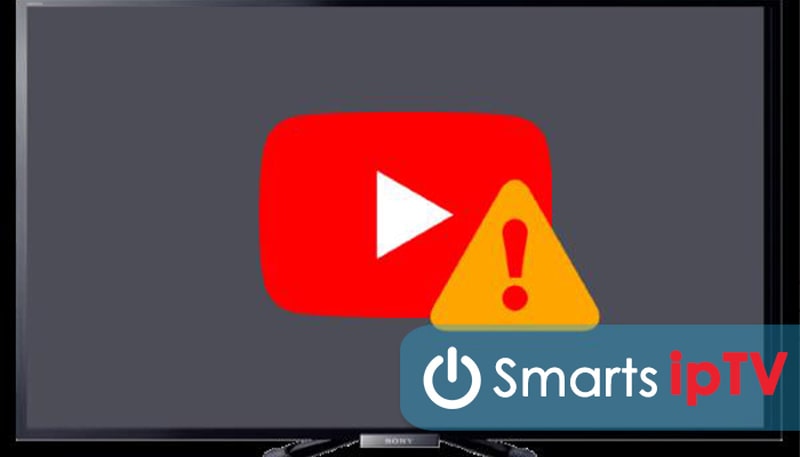
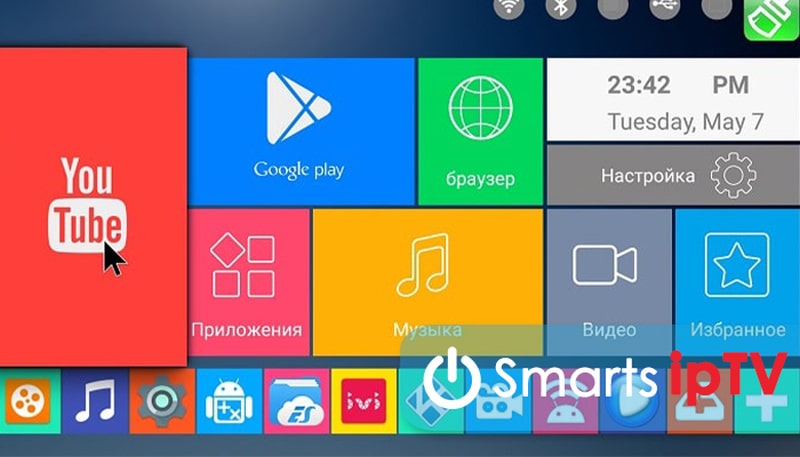



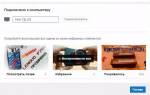











ли со статьей или есть что добавить?